Opera Turbo, hogyan kell engedélyezni, letiltani, mi a teendő, ha nem működik
Mi Opera Turbo funkció, és hogyan működik
A technológia az információ feldolgozása révén speciális automata Opera proxy szervereket. Azok viszont, tömöríteni, és elküldi a kliens számítógép kódolt formában (.owop).
Általános szabály, hogy a legtöbb sikerül megmenteni:
- Képek - ők alakítjuk .jpg és tömörített, de nem vizuális minőség veszteség;
- szöveges információ - .owop formátum adatarchiválásra szabvány szerinti protokoll .zip;
- HTML-5 graph - ahelyett modulok különböző grafikus felhasználó látja a konvertált állóképeket.
Opera Software nyíltan kijelentette, ha az adatokat továbbítani a kompressziós proxy szerverek tárolják ott kb 6 hónap, de hivatkozás nélkül a személy. Minden egyes felhasználó egyedi azonosítóval létrehozott javítására és további optimalizálása funkció, de ez lehetetlen kiszámítani a tulajdonos rajta. A fejlesztő csapat biztosítja az Opera Turbo anonim használatát vagy azok közzétételét, amely országok a szerver kezeli a felhasználói adatokat.
Hogyan lehet engedélyezni és letiltani Turbo mód a számítógépen
Engedélyezze mód kattintva a kurzort a megfelelő tétel az Opera böngésző menüben.
Opera Turbo egy standard szolgáltatás böngésző és azonnal rendelkezésre áll a telepítés után.
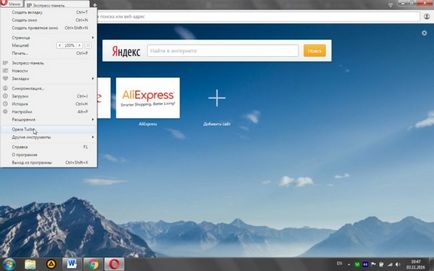
Mód működése után a telepítés egy böngésző
Ha a Turbo mód működik rendesen, a megfelelő ikon jelenik meg a bejáratnál, hogy minden oldalon a lap „Az oldal”.
Kijelölt címke jelzi, hogy a funkció megfelelően működik
Hogyan tilthatom le az Opera Turbo számítógépen vagy laptopon:
- Nyisd az Opera böngészőt.
- Kattintson a bal felső gomb „Menu” ablakot.
- Válassza Opera Turbo opciót.
Kikapcsolása után a Turbo mód, minden betöltött oldalak a szokásos kódolás nélkül hivatkozva Opera Software proxy szervereket. Jellemzően ez felgyorsítja oldal betöltése, de a forgalom áramlását 80% -ra emelkedett. Ezért a funkciót kell tartalmaznia, csak a lassú Internet kapcsolat, amikor például szörfözés keresztül kerül végrehajtásra egy mobil modem, vagy a gyenge jel Wi-Fi.
Opera Turbo nem tölti be honlapjai ne nyissa - mit kell tenni
A bejelentés szerint a fejlesztők maguk, a böngésző az Opera Turbo nem működik, ha a VPN mód engedélyezve van a beállításokat. Ekkor megjelenik egy másik ikont a lap „Az oldal”.
A mellékelt VPN Opera Turbo funkció automatikusan le van tiltva
Ahhoz, hogy az Opera Turbo, a böngésző kell menni beállításokat, és kapcsolja ki a VPN módot.
Ugyanakkor, az Opera Turbo, és a VPN nem lehet engedélyezni a számítógépen, mivel minden ilyen lehetőség használatával jár egy harmadik fél proxy szerver. Felvétele további egység a légi szállításra csak lassan betöltődő oldalak, így a fejlesztők, és ez a döntés született.
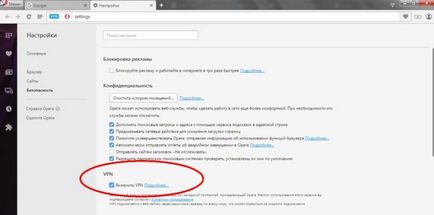
A címkét el kell távolítani, akkor engedélyezze az Opera Turbo
A másik ok, hogy az Opera Turbo nem nyílik honlapok - megakadályozza, hogy a mellékelt víruskereső szoftver tévesen tiltó letöltését az összes védett forgalmat. Gyakran előfordul, hogy ez a probléma Windows 7. Ha a felhasználó az aktív oldalon Turbo mód nem nyílik meg, próbálja meg átmenetileg felfüggesztheti az anti-vírus program. Ha ez segít, a további utasításokat lásd a szoftver fejlesztő eltávolítani malware. A legtöbb esetben elegendő, hogy letiltja a víruskereső beállításait a funkció „Ellenőrzés titkosított kapcsolatok” és a „Scan bejövő forgalmat.”
És az utolsó lehetséges esetben - a hiba oldalán Opera Software. Az első dolog, amit meg kell, hogy frissítse böngészőjét egy újabb verzióra.
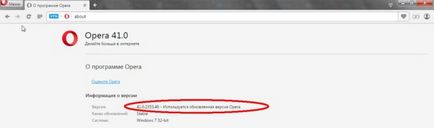
Az „A” menüben, hogy melyik verzió a böngésző telepítve és ott neki frissítések
Ha ez nem működik, akkor kell aktiválni Opera Turbo később. Talán abban a pillanatban tartott karbantartási proxy szerver a felhasználói területen. A pontosabb információt küldhet egy kérést közvetlenül a műszaki Opera Software cég hivatalos honlapja.
Opera Turbo Akár 80% -a bejövő és kimenő forgalom rovására kiegészítő tartalom optimalizálás Opera Software szervereket. Érdemes megjegyezni, hogy ez a funkció működik, névlegesen a böngésző, és nem kelljen fizetni. Vele dolgozni könnyű, de az egyetlen hátránya - a hiányzó alapvető beállítások, mint például választott arányban kép tömörítési vagy automatikus aktiválás alacsonyabb internet kapcsolat sebességét.